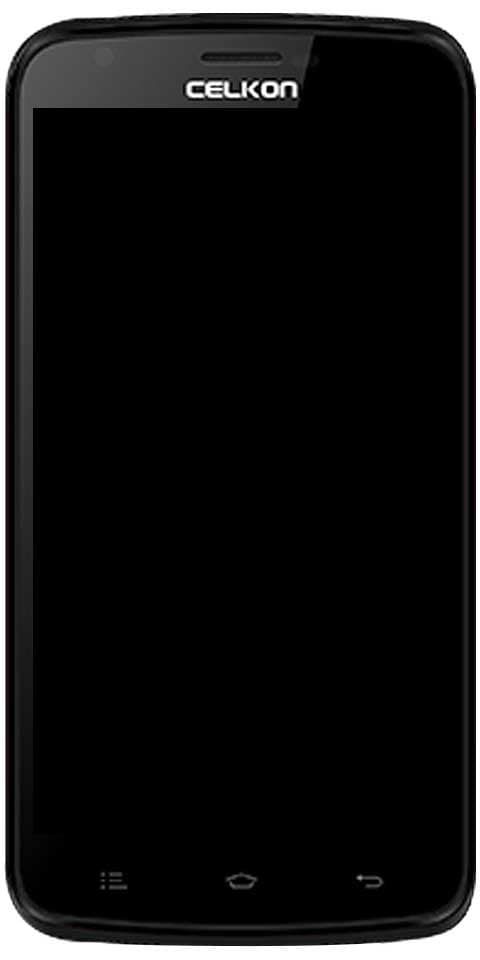க்ரஞ்ச்ரோலுக்கான ஆட் பிளாக்: ஆட் பிளாக் வேலை செய்யுங்கள்

இந்த வழிகாட்டியில், இந்த தளத்தில் ஆட் பிளாக் சரியாக வேலை செய்ய க்ரஞ்ச்ரோலுக்கான ஆட் பிளாக் பற்றி அறிந்து கொள்வீர்கள். க்ரஞ்ச்ரோல் இணையதளத்தில் உங்கள் ஆட் பிளாக் சரியாக வேலை செய்யவில்லை என்றால், அதை சரிசெய்வதற்கான வழிமுறைகளை நாங்கள் உங்களுக்குக் காண்பிப்போம். இருப்பினும், ஸ்ட்ரீமிங் வலைத்தளம் மங்கா அல்லது அனிம் தொடர்களின் மிகுதியைக் காண்கிறது. இருப்பினும், வலைத்தளமானது விளம்பரங்களைக் கொண்டுள்ளது, உண்மையில், ஏராளமான விளம்பரங்கள் உள்ளன, இது முழு பார்வை அனுபவத்தையும் சீர்குலைக்கும். இந்த சூழ்நிலையில், பயனர்கள் பொதுவாக விளம்பரத் தடுப்பாளரைத் தேர்வு செய்கிறார்கள். ஆனால் இது போதாது.
ஸ்ட்ரீமிங் சேவை அதன் பின்தளத்தில் சில வழிமுறைகளைப் பயன்படுத்துவதே இதற்குக் காரணம், இந்த விளம்பரத் தடுப்பாளர்களை வேலை செய்வதிலிருந்து பாதுகாக்கிறது. இதன் விளைவாக, இந்த தளத்தில் உங்கள் விளம்பரத் தடுப்பான் இயங்கும் போதெல்லாம், இந்த விளம்பரங்களைத் தடுக்கத் தவறிவிடும். இருப்பினும், உங்கள் AdBlock இல் பணிபுரியும் வேறு சில முறைகள் உள்ளன க்ரஞ்ச்ரோல் இணையதளம்.
மேலும் காண்க: ஃபோர்ட்நைட்டில் சுயவிவரப் பிழையைப் பூட்டுவதில் தோல்வி - அதை எவ்வாறு சரிசெய்வது
Adblock For க்ரஞ்ச்ரோல் : Adblock வேலை செய்யுங்கள்
இந்த டுடோரியல் மேலே குறிப்பிட்ட பிழையைத் தீர்க்க பரந்த அளவிலான பணித்தொகுப்புகளில் கவனம் செலுத்தும். டெவலப்பர் கருவிகளைப் பயன்படுத்த ஹோஸ்ட் கோப்பை மாற்றுவதிலிருந்தும், டொமைன் கோரிக்கையைத் தடுப்பதிலிருந்தும், சில பயனுள்ள உதவிக்குறிப்புகளைக் குறிப்பிட்டுள்ளோம். எனவே சிக்கலை நீங்கள் தீர்க்கும் வரை ஒவ்வொரு முறையையும் முயற்சிக்கவும்.

தீர்வு 1: AdBlocker ஐப் புதுப்பிக்கவும்
க்ரஞ்ச்ரோல் அதன் பின்தளத்தில் ஒரு கடுமையான விளம்பர-தடுப்பு பொறிமுறையைப் பயன்படுத்தி தொடர்ந்து புதுப்பித்து வருகிறது. எனவே நீங்கள் இன்னும் காலாவதியான ஆட் பிளாக்கரைப் பயன்படுத்துகிறீர்கள் என்றால், இந்த நுட்பங்களைத் தவிர்க்க முடியாது. எனவே உங்கள் ஆட் பிளாக்கரை புதிய பதிப்பிற்கு புதுப்பிக்க முயற்சிக்க வேண்டும், பின்வருமாறு (கீழேயுள்ள வழிமுறைகள் AdBlock நீட்டிப்பு மற்றும் Chrome உலாவிக்கானவை):
- ஆரம்பத்தில், உங்கள் கணினியில் Chrome உலாவியைத் தொடங்கவும், பின்னர் மேல் வலதுபுறத்தில் அமைந்துள்ள வழிதல் மெனுவில் தட்டவும்.
- மேலும் கருவிகள்> நீட்டிப்புகள் என்பதைத் தேர்ந்தெடுக்கவும்.
- மேல் வலதுபுறத்தில் அமைந்துள்ள டெவலப்பர் பயன்முறையை இயக்கவும்.
- கடைசியாக, மேலே அமைந்துள்ள புதுப்பிப்பு பொத்தானைத் தட்டவும்.
இப்போது Adblock சரியாக வேலை செய்கிறதா என்பதைச் சரிபார்க்கவும், க்ரஞ்ச்ரோல் இணையதளத்தில் விளம்பரங்களைத் தடுக்க முடியுமா இல்லையா என்பதைச் சரிபார்க்கவும். க்ரஞ்ச்ரோலுக்கான ஆட் பிளாக் இந்த பிழைத்திருத்தத்துடன் சரியாக செயல்படுகிறதா? அதைச் செய்ய முடியாவிட்டால், நீங்கள் முயற்சிக்கக்கூடிய வேறு சில முறைகள் இங்கே.
தீர்வு 2: வேறுபட்ட Adblocker அல்லது உலாவியைப் பயன்படுத்தவும்
சரி, நீங்கள் விரும்பிய ஆட் பிளாக்கர் அல்லது உலாவி எதிர்பார்த்த முடிவுகளை வழங்க முடியாவிட்டால், மாற வேண்டிய நேரம் இது. சரி, இந்த இரண்டு களங்களிலும் நிறைய விருப்பங்கள் உள்ளன, நாங்கள் விளம்பரத் தடுப்பாளர்களைப் பற்றி பேசுகிறோம் என்றால், நீங்கள் AdGuard, AdBlock, StopAll Ads, Ublock, Adblock Plus, Ublock Origin போன்றவற்றிலிருந்து தேர்ந்தெடுக்கலாம்.
அதேபோல், பிரேவ், ஓபரா மினி போன்ற உள்ளமைக்கப்பட்ட விளம்பர தடுப்பானுடன் வரும் பல்வேறு உலாவிகளையும் நீங்கள் முயற்சி செய்யலாம். இந்த தேர்வுகளில் ஏதேனும் க்ரஞ்ச்ரோல் இணையதளத்தில் ஆட் பிளாக் சரியாக வேலை செய்ய முடியும்.
தீர்வு 3: புரவலன் கோப்பை மாற்றுதல்
இங்கே நாங்கள் உங்கள் பிசி ஹோஸ்ட் கோப்பில் static.vrv.co ஐ (க்ரஞ்ச்ரோல் விளம்பரங்களைக் காண்பிக்கும்) சேர்ப்போம். இந்த விளம்பரங்களுக்கு உங்கள் கணினியை சரிபார்க்க வேண்டும் என்று அது உங்கள் உலாவிக்கு தெரிவிக்கும். உங்கள் கணினியில் இந்த விளம்பரங்கள் இல்லாததால், இந்த விளம்பரங்களை ஏற்றுவதில் தோல்வியடையும், பின்னர் அவற்றை முற்றிலும் தவிர்க்கலாம்.
- வெறுமனே, கோப்பு எக்ஸ்ப்ளோரரைத் தொடங்கி பின்வரும் இடத்திற்குச் செல்லுங்கள்:
C:WindowsSystem32driversetc
- அதற்குள், நீங்கள் ஹோஸ்டின் கோப்பைப் பார்க்க வேண்டும். அதில் வலது-தட்டி, திறந்தவுடன் தேர்வு செய்யவும். பயன்பாடுகளின் பட்டியலிலிருந்து நோட்பேடைத் தேர்வுசெய்க.
- இப்போது கோப்பின் முடிவில் பின்வரும் வரியைச் சேர்க்கவும்:
127.0.0.1 static.vrv.co
- இப்போது கோப்பை சேமித்து பின்னர் வெளியேறவும். பின்னர் க்ரஞ்ச்ரோல் வலைத்தளத்தைத் தொடங்கி, ஆட் பிளாக் சரியாக வேலை செய்கிறதா இல்லையா என்பதைச் சரிபார்க்கவும்.
க்ரஞ்ச்ரோலுக்கான ஆட் பிளாக் இந்த பிழைத்திருத்தத்துடன் சரியாக செயல்படுகிறதா? அதைச் செய்ய முடியாவிட்டால், நீங்கள் முயற்சிக்கக்கூடிய வேறு சில முறைகள் இங்கே.
மேலும் காண்க: Adblock எச்சரிக்கை அகற்றுதல் பட்டியலை எவ்வாறு இயக்குவது
தீர்வு 4: விளம்பர கோரிக்கைகளைத் தடு
இந்த இணையதளத்தில் விளம்பரங்கள் வழங்கப்படும் URL அல்லது இணைப்பை நாங்கள் நேரடியாகத் தடுக்கலாம். இதன் விளைவாக, உங்கள் உலாவியால் அந்த URL ஐ ஏற்ற முடியாது, பின்னர் விளம்பரங்களும் ஏற்றத் தவறும். இருப்பினும், இது Chrome இன் டெவலப்பர் கருவிகள் விருப்பத்தின் மூலம் மேற்கொள்ளப்படும்.
- எனவே உங்கள் கணினியில் Chrome உலாவியைத் தொடங்கி, க்ரஞ்ச்ரோல் வலைத்தளத்திற்கு செல்லுங்கள்.
- இப்போது ஆய்வு சாளரத்தைத் தொடங்க Ctrl + Shift + I குறுக்குவழி விசைகளைப் பயன்படுத்தவும் அல்லது அமைக்கவும்.
- கூறுகள் தாவலுக்குச் சென்று கட்டளை அலமாரியைத் தொடங்க Ctrl + Shift + P ஐ அழுத்தவும்.
- இப்போது கீழ்தோன்றலில் இருந்து காட்சி கோரிக்கை தடுப்பு விருப்பத்தைத் தேர்வுசெய்யவும் அல்லது வழங்கப்பட்ட இடத்தில் உள்ளீடு செய்து Enter ஐ அழுத்தவும்.
- கீழே உள்ள மெனுவிலிருந்து கோரிக்கையைத் தடுப்பதை இயக்கு என்ற விருப்பத்தைத் தேர்வுசெய்க.
- கோரிக்கை தடுப்பதை இயக்கு என்பதற்கு அடுத்து அமைந்துள்ள பிளஸ் ஐகானைத் தட்டவும், வழங்கப்பட்ட இடத்தில் vrv.co இல் உள்ளீடு செய்யவும். சேர் என்பதைத் தட்டவும். குறிப்புக்காக கீழேயுள்ள படத்தின் உதவியை நீங்கள் எடுக்கலாம்.
இது க்ரஞ்ச்ரோல் இணையதளத்தில் ஆட் பிளாக் செயல்பட வைக்கிறது. க்ரஞ்ச்ரோலுக்கான ஆட் பிளாக் இந்த பிழைத்திருத்தத்துடன் சரியாக செயல்படுகிறதா? அதைச் செய்ய முடியாவிட்டால், நீங்கள் முயற்சிக்கக்கூடிய வேறு சில முறைகள் இங்கே.
தீர்வு 5: தொகுதி கோரிக்கை டொமைனைப் பயன்படுத்துதல்
மேலே உள்ள தீர்வைப் போலவே, நீங்கள் தடுப்பு கோரிக்கை டொமைனையும் பயன்படுத்தலாம். அதன் பெயர் குறிப்பிடுவது போல, ஒரு குறிப்பிட்ட களத்திலிருந்து வரும் உள்வரும் அனைத்து கோரிக்கைகளையும் இது தடுக்கும். எனவே இங்கே க்ரஞ்ச்ரோல் எங்களுக்கு விளம்பரங்களை வழங்கும் டொமைனை ஆராய்வோம், பின்னர் அந்த இணைப்பை இந்த பட்டியலில் சேர்க்கலாம். அதற்கான தேவையான படிகள் இங்கே:
மேக்ரோவை எவ்வாறு அமைப்பது
- Chrome இணையதளத்தில் க்ரஞ்ச்ரோல் வலைத்தளத்திற்கு செல்லுங்கள்
- ஆய்வு சாளரத்தைத் தொடங்க Ctrl + Shift + I குறுக்குவழி விசைகளை அழுத்தவும்.
- நெட்வொர்க் பகுதிக்கு நவியாக்ட் மற்றும் மீடியாவைத் தட்டவும்
- இந்த ஆய்வு சாளரத்தை திறந்து வைத்திருக்கும்போது நீங்கள் வீடியோவை இயக்கலாம்.
- பெயர்கள் பிரிவில் இருந்து, இந்த விளம்பரங்கள் அனைத்தையும் ஏற்றக்கூடிய அனைத்து களங்களின் பட்டியலையும் பெறுவீர்கள்.
- அதை வலது-தட்டி, தடுப்பு கோரிக்கை டொமைன் விருப்பத்தைத் தேர்வுசெய்க.
அது பற்றியது. இப்போது உங்கள் Adblock க்ரஞ்ச்ரோல் இணையதளத்தில் வேலை செய்யும்.
தீர்வு 6: விருந்தினர் பாஸைப் பயன்படுத்துதல்
மேற்கூறிய மாற்றங்களைச் செய்ய நீங்கள் விரும்பவில்லை என்றால், சிக்கலை சரிசெய்ய மற்றொரு எளிய வழி இங்கே. வலைத்தளம் விருந்தினர் பாஸை தவறாமல் வழங்குகிறது, இது அவர்களின் தளத்தை இரண்டு நாட்கள் அல்லது 48 மணி நேரம் விளம்பரமில்லாமல் உலாவ உங்களுக்கு உதவுகிறது.
முடிவுரை:
‘க்ரஞ்ச்ரோலுக்கான ஆட் பிளாக்: ஆட் பிளாக் வேலை செய்யுங்கள்’ என்பது பற்றியது. அந்த குறிப்பில், க்ரஞ்ச்ரோல் இணையதளத்தில் ஆட் பிளாக் எவ்வாறு சரியாக இயங்குவது என்பது குறித்த கட்டுரையை முடிக்கிறோம். எனவே கீழே உள்ள கருத்துகள் பிரிவில் உங்கள் எண்ணங்களையும் பரிந்துரைகளையும் எங்களுக்குத் தெரியப்படுத்துங்கள்!
இதையும் படியுங்கள்: